csgo怎么关闭fps和ping CSGO怎么查看游戏帧数和延迟
在玩CS:GO游戏时,FPS和ping是两个非常重要的指标,它们直接影响着游戏的流畅度和网络延迟,要关闭FPS和ping的显示,可以通过游戏内设置进行调整。而如果想查看游戏的帧数和延迟,只需要在游戏中按下控制台键,然后输入相应的指令即可。通过监控FPS和ping的数据,可以及时调整网络设置,提升游戏体验。CS:GO的顺畅程度和网络延迟都是影响游戏体验的重要因素,所以及时了解并调整这些数据是非常必要的。
具体方法:
1.进入游戏,是没有帧数fps和网络延迟ping显示的。

2.游戏首页点各项设置菜单——游戏设置——启用开发者控制台(~),选择是。
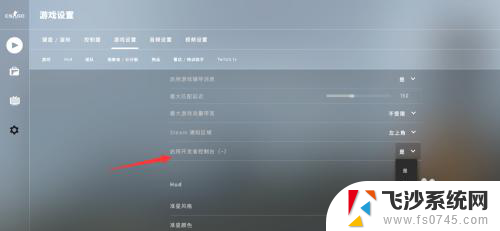
3.之后在游戏中按下~键,便可打开控制台。
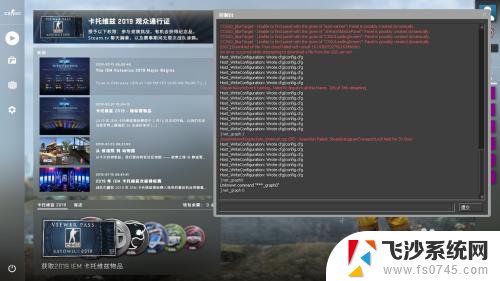
4.在控制台中输入net_graph 1,敲enter键。便开启帧数fps显示和网络延迟ping显示。其中fps代表帧数,指画面每秒传输帧数,帧数越高画面越流畅;ping代表游戏数据传输时间,ping越高说明网络越不好,游戏会卡。
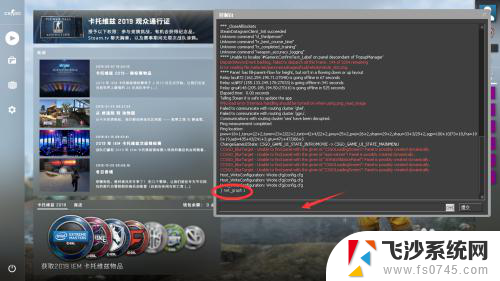
5.如果想关闭fps和ping的显示,则可以在控制台中输入net_graph 0。可以看到右下角已经不显示了。
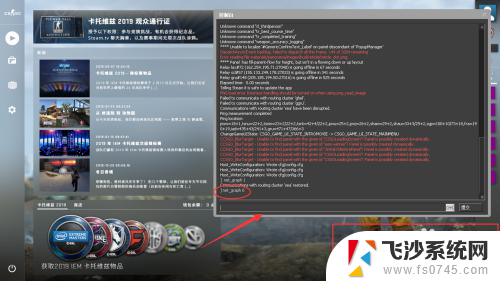
6.fps和ping信息的显示区域可调,net_graphpos 0为显示在左下,net_graphpos 1为显示在右下,net_graphpos 2为显示在中下。
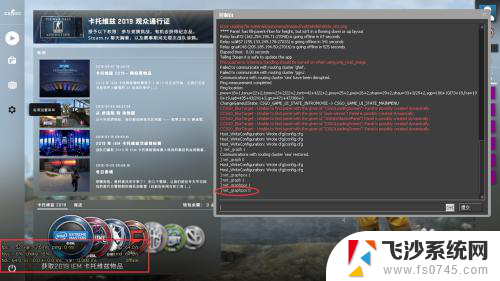
以上就是csgo如何关闭fps和ping的全部内容,有出现这种现象的朋友可以尝试一下小编提供的方法来解决,希望对大家有所帮助。
csgo怎么关闭fps和ping CSGO怎么查看游戏帧数和延迟相关教程
-
 lol怎么看延迟和fps LOL怎样显示帧率和网络延迟
lol怎么看延迟和fps LOL怎样显示帧率和网络延迟2023-12-03
-
 英雄联盟怎么查看帧率 LOL怎样显示FPS和延迟
英雄联盟怎么查看帧率 LOL怎样显示FPS和延迟2024-02-22
-
 csgo怎么查看fps CSGO如何查看游戏帧数
csgo怎么查看fps CSGO如何查看游戏帧数2024-05-07
-
 为什么lol显示不了fps和延迟 LOL显示FPS和延迟的方法
为什么lol显示不了fps和延迟 LOL显示FPS和延迟的方法2024-01-01
- lol调出延迟和fps lol如何显示FPS和延迟
- csgo在哪里看帧数 CSGO如何查看游戏帧数
- 显示帧率csgo csgo怎么查看fps
- csgo开帧数显示 csgo怎么打开fps显示
- 英雄联盟如何查看fps LOL怎么显示FPS帧数
- csgo帧数解除限制 csgo锁帧怎么取消
- 电脑如何硬盘分区合并 电脑硬盘分区合并注意事项
- 连接网络但是无法上网咋回事 电脑显示网络连接成功但无法上网
- 苹果笔记本装windows后如何切换 苹果笔记本装了双系统怎么切换到Windows
- 电脑输入法找不到 电脑输入法图标不见了如何处理
- 怎么卸载不用的软件 电脑上多余软件的删除方法
- 微信语音没声音麦克风也打开了 微信语音播放没有声音怎么办
电脑教程推荐
- 1 如何屏蔽edge浏览器 Windows 10 如何禁用Microsoft Edge
- 2 如何调整微信声音大小 怎样调节微信提示音大小
- 3 怎样让笔记本风扇声音变小 如何减少笔记本风扇的噪音
- 4 word中的箭头符号怎么打 在Word中怎么输入箭头图标
- 5 笔记本电脑调节亮度不起作用了怎么回事? 笔记本电脑键盘亮度调节键失灵
- 6 笔记本关掉触摸板快捷键 笔记本触摸板关闭方法
- 7 word文档选项打勾方框怎么添加 Word中怎样插入一个可勾选的方框
- 8 宽带已经连接上但是无法上网 电脑显示网络连接成功但无法上网怎么解决
- 9 iphone怎么用数据线传输文件到电脑 iPhone 数据线 如何传输文件
- 10 电脑蓝屏0*000000f4 电脑蓝屏代码0X000000f4解决方法